모바일 게임을 PC로 하기 위해서 꼭 필요한 프로그램 블루스택 이미 많이 알고들 계시죠? 그런데 블루스택으로 모바일 게임을 안정적으로 플레이 하기 위해서는 하드웨어 지원 가상화 작업이 필요하다고 합니다. 최초에 블루스택을 설치 할 경우 안내 메세지로 하드웨어 지원 가상화를 설정 하라는 메시지가 팝업 되게 되는데 만약 하드웨어 가상화를 설정 하지 않게 되면, 안드로이드 에뮬레이션으로 작동하는 블루스택 자체가 느려지게 되고 게임에 따라서는 실행이 되지 않거나 매우 느린 속도로 실행이 되는 경우가 자주 있습니다.
따라서 정상적으로 모바일 게임을 PC로 구동 하기 위해서는 CPU의 가상화 설정을 ON 해 주는것이 필요한데 인텔 CPU의 경우에는 가상화 설정이 쉽게 가능하지만 AMD의 라이젠 CPU의 경우 인텔 CPU와는 가상화 ON 방법이 다르다보니 적용하기가 어려워서 해당 내용을 작성하게 되었습니다.

먼저 하드웨어 지원 가상화 설정을 하기 위해서는 BIOS 진입이 필요합니다. 컴퓨터 재부팅을 시작하여 부팅 화면에서 DEL 키를 눌러 BIOS 화면에 진입해야 합니다. (DEL 키 이외에 메인보드에 따라 F8 혹은 F11 등 다른 키 셋팅일 수 있습니다. 부팅 화면에서 나타나는 메시지를 잘 확인하고 BIOS 셋업 화면에 진입하세요)
아래와 같은 BIOS 화면이 나타나면 이곳에서 하드웨어 가상화를 설정 하여야 합니다.
여기서 문제는 하드웨어 가상화를 블루스택에서는 VT 라고 표기하는데 이는 인텔의 CPU 에서만 사용하는 이름입니다.
따라서 아무리 설정을 뒤져도 VT를 찾을 수 없었습니다.
라이젠 CPU 에서는 하드웨어 가상화를 SVM 이라고 표기합니다. 따라서 라이젠 CPU 에서 가상화를 켜려면 SVM 이라는 메뉴를 찾아서 ON 시켜야 하는 작업이 필요합니다.

바이오스 셋팅 메뉴에 들어가면 위와 같은 메뉴가 나타나는데 여기서 SETTINGS 가 아닌, OC 메뉴로 들어가야 합니다.
"OC" 메뉴로 들어가서 우측 메뉴를 쭉 내리다 보면 아래와 같이 [CPU 상태] 메뉴를 찾을 수 있습니다.
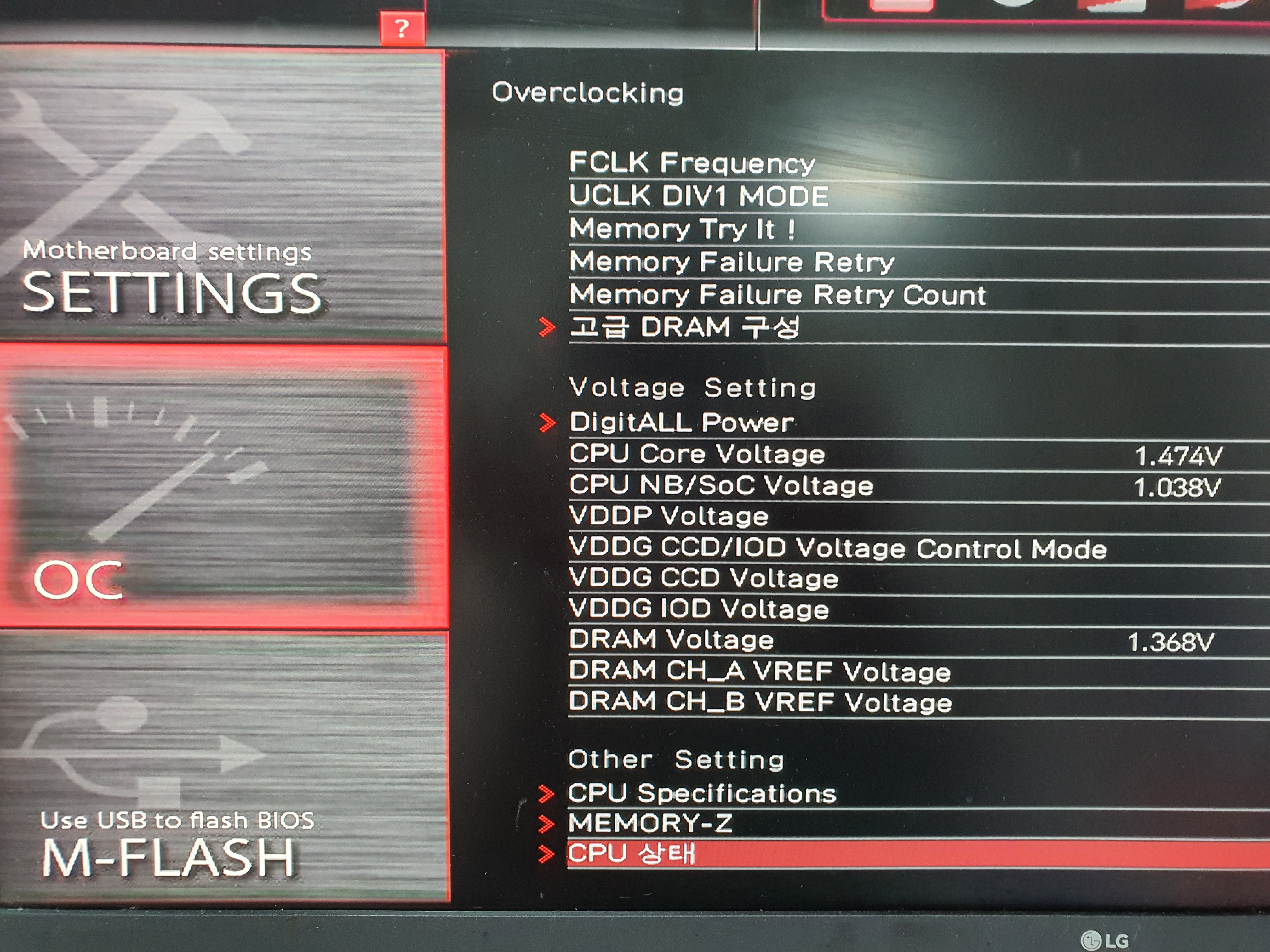

[CPU 상태] 메뉴에 들어가면 위와 같은 메뉴가 나타나는데 이곳에서 SVM Mode 부분을 비활성화 -> 활성화 로 변경 하면 하드웨어 가상화를 지원하는 상태로 변경 된 것입니다. 반드시 SVM Mode를 활성화로 만들고 바이오스 설정을 저장 후 재부팅을 해주세요. (바이오스 설정 변경 후 저장 하지 않고 재부팅 하면 적용 되지 않음)
해당 내용 까지 진행 후 다시 블루스택을 실행하면 정상적으로 실행이 가능하고 모바일 게임도 더이상 끊기지 않고 잘 진행 됩니다.
PES2020, 라그나로크 오리진 등의 게임도 정상속도로 깔끔하게 진행 가능 하였습니다. (라이젠7 기준)
라이젠 CPU 에서 하드웨어 가상화를 켜는 방법을 알아보았습니다.
'INFO' 카테고리의 다른 글
| 금 투자 적기? 금 가격 올해 2,000달러 돌파할 것으로 예상 (3) | 2020.07.28 |
|---|---|
| IKEA 인형놀이 침대가 고양이에게 딱! 일본에서 대인기! (2) | 2020.07.28 |
| k2k 변환, k2k파일 변환, 압축해제 하는 방법 (0) | 2020.06.22 |
| 일본어 무료 폰트 7종 (상업적 사용 가능) 다운로드 하기 (1) | 2020.06.11 |
| BLACKLIVESMATTER 뜻 (0) | 2020.06.04 |



